Konverter, rediger og komprimer videoer/lyder i 1000+ formater med høy kvalitet.
De beste YouTube-videobeskjærerne for forskjellige enheter
Beskjæring av YouTube-videoer kan bidra til å fjerne distraherende elementer, fremheve hovedmotivet eller tilpasse forskjellige sideforhold for plattformer som Instagram eller TikTok. Enten du redigerer for estetikk eller klarhet, gir beskjæring bedre kontroll over videoens visuelle fokus og forbedrer den generelle seeropplevelsen. Dette innlegget vil introdusere deg for flere av de mest pålitelige YouTube-videokomprimeringsprogrammene og hjelpe deg med å velge den som passer deg best.
Guideliste
Hvorfor trenger du å beskjære YouTube-videoer [For PC] Den beste YouTube-videobeskjæreren [På nett] En liten YouTube-videobeskjærer [For iPhone] Slik beskjærer du YouTube-video ved hjelp av bilder [For Android] Slik beskjærer du en YouTube-video i Google FotoHvorfor trenger du å beskjære YouTube-videoer
Å beskjære en YouTube-video er mer enn bare å trimme bildet – det kan forbedre seeropplevelsen betraktelig. Enten du redigerer for estetikk eller plattformkrav, er her noen viktige grunner til å beskjære videoen din:
1. Juster visuelle elementer: Ved å beskjære YouTube-videoer kan du fjerne unødvendige objekter eller bakgrunn som distraherer fra hovedinnholdet. Dette gjør videoen din tydeligere og sikrer at publikum fokuserer på det som virkelig er viktig.
2. Krav til samsvarende plattform: Ulike plattformer krever forskjellige sideforhold. Beskjæring kan hjelpe deg med å skreddersy videoen din slik at den passer til YouTubes standard 16:9-format eller optimalisere den for andre sosiale kanaler som Instagram eller TikTok.
3. Forbedre komposisjon og fokus: Hvis motivet er utenfor sentrum eller ikke er riktig komponert, kan beskjæring korrigere komposisjonen. Det trekker oppmerksomheten direkte mot handlingen eller personen du vil fremheve, noe som gjør videoen mer engasjerende.
4. Øk din profesjonalitet: Selv små justeringer som beskjæring kan gjøre videoen din mer polert og målrettet. Det er en enkel måte å øke produksjonsverdien uten å måtte filme på nytt.
[For PC] Den beste YouTube-videobeskjæreren
Når det gjelder å beskjære YouTube-videoer på en PC med letthet og presisjon, 4Easysoft Total Video Converter skiller seg ut som et toppvalg. Dette alt-i-ett-verktøyet er designet med både nybegynnere og erfarne redigerere i tankene, og tilbyr et smidig og intuitivt grensesnitt for å beskjære videoer uten at det går på bekostning av kvaliteten.

Med 4Easysoft Total Video Converter kan du manuelt justere beskjæringsområdet eller bruke forhåndsinnstilte sideforhold som 16:9, 4:3 og mer. Forhåndsvisningen i sanntid bidrar til å sikre nøyaktighet før eksport, og du kan til og med trimme, rotere eller bruke filtre i samme arbeidsflyt. I tillegg støtter den et bredt spekter av formater, noe som gir sømløs YouTube-opplasting etter beskjæring.

Lagre videoen din i et forhåndsinnstilt format som støttes av YouTube.
Forbedre videokvaliteten din etter å ha beskjært YouTube-videoer.
Enhver enhet kan brukes til å beskjære YouTube-videoene dine.
Støtt redigering av videoen din etter komprimering.
100% Sikker
100% Sikker
Trinn 1Start 4Easysoft Total Video Converter og klikk på "Legg til filer"-knappen for å importere YouTube-videoene dine for beskjæring.

Steg 2Klikk på «Rediger»-knappen. Klikk for å beskjære YouTube-videoen i nærheten av «Beskjær»-fanen under «Roter og beskjær»-fanen.
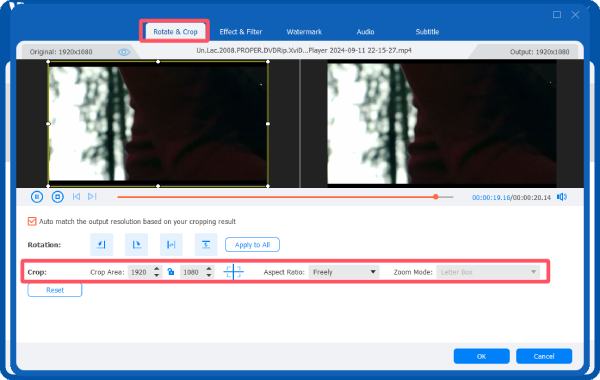
Trinn 3Etter at du har beskjært YouTube-videoen, klikker du på "Konverter alle"-knappen for å lagre den beskjærte videoen for YouTube.
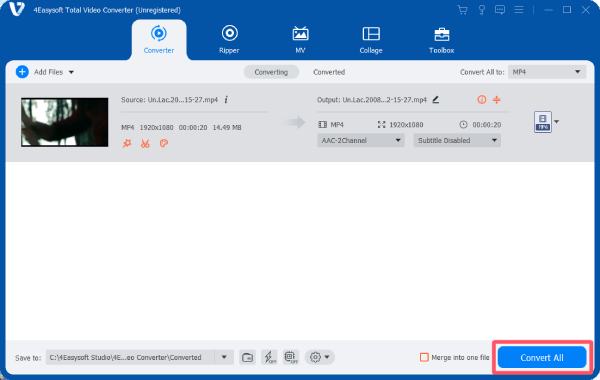
[På nett] En liten YouTube-videobeskjærer
For brukere som foretrekker en nettbasert løsning for å beskjære YouTube-videoer uten å måtte laste ned programvare, er Kapwing et fantastisk valg. Dette brukervennlige, nettleserbaserte verktøyet lar deg beskjære videoer raskt og effektivt, samtidig som det er lett og praktisk for brukere med begrenset lagringsplass.

Kapwing støtter diverse videoformater og sikrer rask behandling. Med det intuitive grensesnittet kan du beskjære videoen til ønsket sideforhold eller tilpasse dimensjonene manuelt. Du må imidlertid kanskje bekymre deg for store filopplastinger, da det begrenser størrelsen på den opplastede videoen, noe som gjør det upraktisk for profesjonell bruk som å lage en veiledningsvideo.
Trinn 1Gå til Kapwings offisielle nettside. Klikk på knappen «Beskjær en video» for å laste opp YouTube-videoene dine.
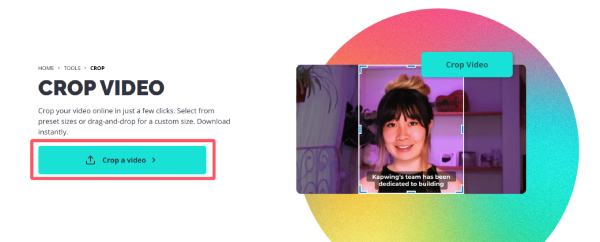
Steg 2Under fanen «Beskjær» klikker du på forhåndsinnstillingene for å velge ønsket parameter for å beskjære YouTube-videoen.
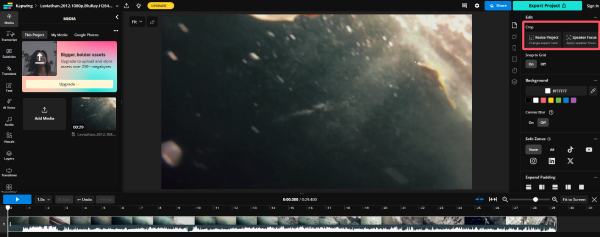
Trinn 3Etter at YouTube-videoen er beskåret, klikker du på «Eksporter prosjekt»-knappen for å lagre videofilen.
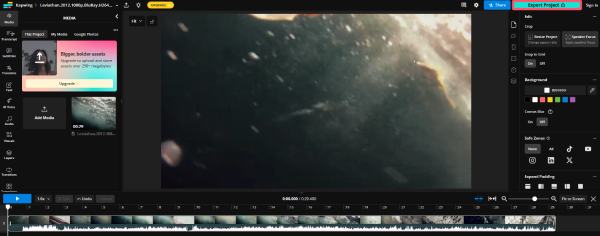
[For iPhone] Slik beskjærer du YouTube-video ved hjelp av bilder
Beskjæring av YouTube-videoer på iPhonen din er en enkel, men effektiv måte å forbedre innholdet ditt på. Enten du ønsker å fjerne uønskede områder, fokusere på spesifikke detaljer eller bare justere videoens innramming, gir den innebygde Bilder-appen en enkel løsning for raske redigeringer uten behov for ekstra apper.
Trinn 1Åpne Bilder på iPhonen din og velg YouTube-videoen. Trykk på «Alternativer»-knappen.
Steg 2Trykk på «Beskjær»-knappen. Trykk deretter på firkanten for å beskjære YouTube-videoen.
Trinn 3Etter at du har beskjært YouTube-videoen, trykker du på «Donnér»-knappen for å lagre endringene.crop-youtube-video-iphone.jpg
[For Android] Slik beskjærer du en YouTube-video i Google Foto
Det er praktisk å beskjære YouTube-videoer på Android-enheter, og en av de enkleste måtene å gjøre det på er via Google Foto-appen. Enten du vil fjerne uønskede deler, forbedre innrammingen eller fokusere på et bestemt område, tilbyr Google Foto et tilgjengelig verktøy for redigering av videoene dine. Det er et flott alternativ for Android-brukere som leter etter en effektiv og gratis løsning for å beskjære YouTube-videoer direkte fra mobilenhetene sine.
Trinn 1Åpne Google Foto på Android-enheten din og velg YouTube-videoen. Trykk på «Rediger»-knappen.
Steg 2Trykk på «Beskjær»-knappen og bruk fingeren til å beskjære YouTube-videoen.
Trinn 3Til slutt trykker du på «Lagre kopi»-knappen for å lagre endringene etter at du har beskjært YouTube-videoen.
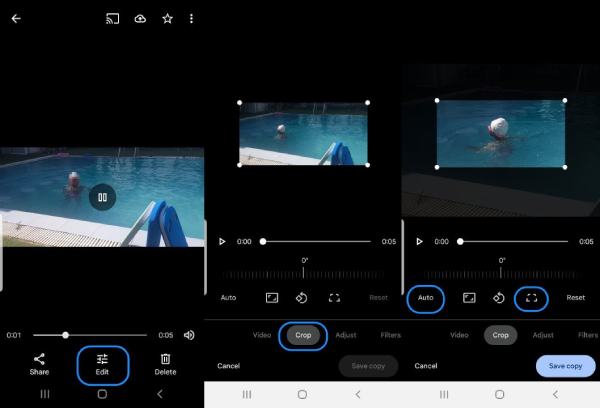
Konklusjon
Det har aldri vært enklere å beskjære YouTube-videoer med de mange verktøyene som er tilgjengelige på tvers av ulike plattformer. Du kan oppnå raske redigeringer av høy kvalitet. Hver metode tilbyr unike fordeler, noe som gjør det enkelt å beskjære videoene dine uten å miste kvalitet, uavhengig av hvilken enhet du bruker. For den beste opplevelsen kan du laste ned 4Easysoft Total Video Converter nå og nyt en mer tilpasset YouTube-seeropplevelse med presist beskjærte videoer.
100% Sikker
100% Sikker



